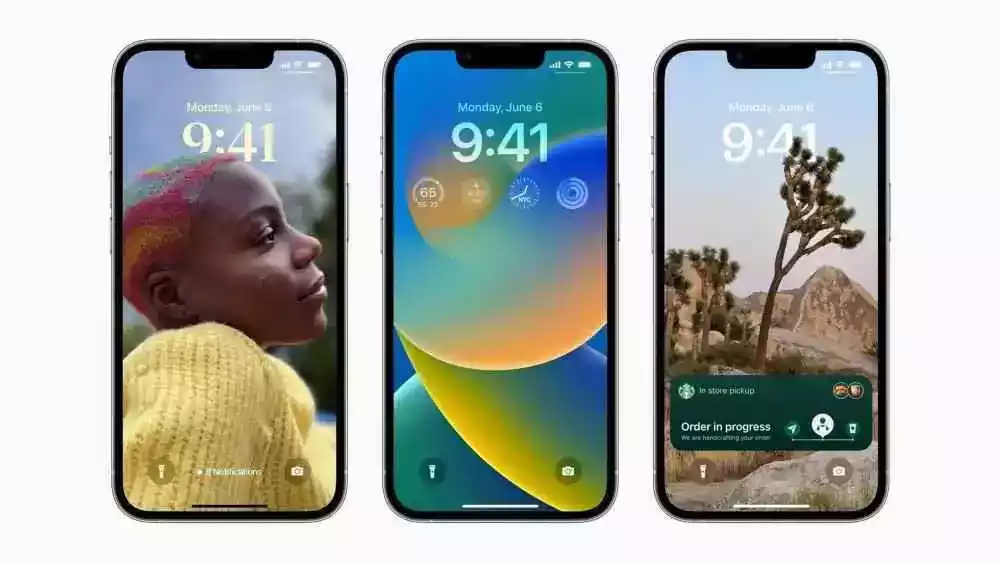WWDC 2022 acaba de finalizar y, como en años anteriores, Apple ha presentado las nuevas versiones de iOS, iPadOS, macOS, watchOS y más. La última actualización de iOS 16 trae una serie de mejoras. Inmediatamente después de la conclusión del evento, Apple también lanzó la primera versión beta de iOS 16 para todos los iPhone compatibles. Los desarrolladores pueden comenzar a probar iOS 16 en sus iPhones a partir de hoy. Te mostramos cómo instalar iOS 16 beta en tu iPhone.
Antes de continuar y explicar cómo instalar la primera versión beta del desarrollador de iOS 16 en su iPhone, veamos algunas de las funciones que incluye la nueva actualización de software para iPhone. Por primera vez en mucho tiempo, Apple ha rediseñado completamente la pantalla de bloqueo con nuevas funciones de personalización y comunicación. La nueva actualización también trae más funciones a las aplicaciones patentadas de Apple, como Mensajes y Correo.
iOS 16 Beta: dispositivos compatibles

Apple ha eliminado la compatibilidad con los dispositivos iPhone 6s / 6s Plus, iPhone SE (1ra generación) y iPhone 7/7 Plus con iOS 16, por lo que es importante asegurarse de que su dispositivo iOS sea compatible con iOS 16 antes de intentar instalar iOS 16 en su iphone Aquí está la lista de todos los iPhones compatibles con iOS 16:
- iPhone 8 y 8 Plus
- iPhoneX
- iPhone XR
- iPhone XS y XS Max
- iPhone 11, 11 Pro y 11 Pro Max
- iPhone SE (segunda generación)
- Todos los modelos de iPhone 12
- Modelos de iPhone 13
- iPhone SE (3ra generación)
iOS 16 Beta: cosas que debe saber antes de la instalación
Hay algunas cosas que debe tener en cuenta antes de instalar iOS 16 Developer Beta en su iPhone:
-
Haga una copia de seguridad de su iPhone con iOS 15. Sin embargo, no se recomienda restaurar la copia de seguridad después de actualizar a iOS 16 debido a problemas de compatibilidad. Esta copia de seguridad puede ser útil si necesita restaurar iOS 15 después de instalar iOS 16.
-
La primera versión beta generalmente tiene muchos errores y no es lo suficientemente estable para el uso diario. Si planea usar su iPhone con iOS 16 beta como controlador diario, le aconseja debe omitir la actualización y esperar la primera versión beta pública, que es mucho más estable que la versión beta del desarrollador.
-
Las actualizaciones beta de IOS generalmente tienen un tamaño de archivo de 2 a 3 GB. Asegúrese de tener acceso a una conexión rápida a Internet.
-
Los datos de su iPhone permanecerán intactos después de instalar iOS 16. Pero es bienvenido hacer una copia de seguridad en caso de que algo salga mal.
Si no tienes una cuenta de desarrollador de Apple…
Actualmente, la versión beta de iOS 16 solo está disponible para aquellos con una cuenta de desarrollador de Apple paga. Si desea instalar la versión beta de iOS 16 en su iPhone, debe esperar a la primera versión beta pública que se espera que salga el próximo mes. Sin embargo, si está realmente entusiasmado con la instalación de iOS 16 beta en su iPhone, puede instalarlo usando el perfil beta de iOS 16. Solo necesita tener en sus manos el perfil beta de iOS 16 y luego puede seguir los pasos que se detallan a continuación. para instalar la actualización en su dispositivo iOS.
Si tienes una cuenta de desarrollador de Apple…

Si tiene una cuenta de desarrollador de Apple, siga estos pasos para instalar iOS 16 beta en su iPhone:
-
Ir desarrollador.apple.com desde Safari en tu iPhone.
-
Inicie sesión con su ID de desarrollador de Apple y luego seleccione el Descargar sección.
-
Desplácese hacia abajo y seleccione iOS 16 beta y luego toca Instalar perfil.
-
Aparecerá una ventana emergente en su iPhone. Para seleccionar Permitir y luego toca Cerrar.
-
ahora ve a Ajustes app y deberías ver la nueva Perfil descargado la opción aparece en la parte superior.
-
Haga clic en Instalar, ingrese la contraseña de su iPhone y espere a que se instale el perfil. Ahora seleccione Hecho y luego seleccione Reiniciar.
-
Una vez que su iPhone se haya reiniciado, vaya a Configuración → Actualización de software → Descargar e instalar.
iOS 16 beta debería comenzar a descargarse en su iPhone. Recuerde que esta es una gran actualización y llevará algún tiempo completarla. Cuando se complete la descarga, seleccione Instalar y iOS 16 beta comenzará a instalarse en su iPhone. Su iPhone se reiniciará un par de veces durante el proceso y deberá ingresar su PIN / contraseña de iPhone una vez que se complete la instalación.
Ahora que tiene iOS 16 Beta instalado en su iPhone, puede comenzar a usar todas las funciones nuevas que vienen con él. Sin embargo, como se indicó anteriormente, las primeras versiones beta de los desarrolladores generalmente tienen errores y si planea usar su iPhone en el que tiene iOS 16 instalado como controlador diario, debe abstenerse de hacerlo. Apple lanzará la primera versión beta pública de iOS 16 el próximo mes, y se espera que la última (y estable) actualización de iOS 16 se lance en otoño. ¿Qué opinas de la nueva actualización de iOS? ¡Háganos saber en la sección de comentarios!
 MiReal.me MiReal.me – Tu blog tecnológico con la más actualizada información
MiReal.me MiReal.me – Tu blog tecnológico con la más actualizada información